Le disque Windows 8 est protégé en écriture. Des moyens éprouvés pour supprimer la protection du lecteur. Utilisation de la ligne de commande
Il arrive que le support de données "ne se laisse pas formater" et que le système signale qu'il est protégé en écriture, bien que la carte ou le lecteur flash n'ait pas du tout de commutateur correspondant (ou que la protection soit désactivée). Vous pouvez lire les données stockées sur le support, mais vous ne pourrez en aucun cas les supprimer. Dans d'autres cas, le système supprime soi-disant les fichiers sans problème, mais, en fait, ils ne disparaissent pas.
Vous trouverez ci-dessous deux méthodes qui devraient vous aider à déverrouiller le support protégé et à le formater. Gardez à l'esprit, cependant, qu'ils peuvent ne pas apporter le résultat escompté.
Dans le cas d'un support endommagé, toute tentative de formatage peut ne pas être efficace. Ensuite, il ne reste plus qu'à acheter un nouveau support et à y copier toutes les ressources.
Média protégé - déverrouiller via le registre
Si dans la section contrôler il n'y a pas de sous-clé "StorageDevicePolicies", créez-la par un clic droit et sélectionnez Créer → Chapitre. Assurez-vous d'entrer le nom correct. Sélectionnez la partition créée avec le bouton droit de la souris, sélectionnez l'élément Créer → Paramètre DWORD. Nommez la nouvelle valeur WriteProtect et attribuez-lui le numéro 0 dans la Données de valeur. Confirmez avec le bouton OK, fermez l'éditeur de registre et redémarrez le système.
Si cette méthode ne fonctionne pas, essayez le conseil suivant.
Supprimer un verrou avec Diskpart
Connectez une clé USB au connecteur USB, puis appelez la console. Entrez pour cela cmd.exe dans la zone de recherche du menu Démarrer, cliquez avec le bouton droit sur l'élément trouvé et sélectionnez la commande Exécuter en tant qu'administrateur. Les droits d'administrateur vous permettront d'éviter le message Accès refusé.

Entrez ensuite les commandes suivantes dans l'ordre, en confirmant chacune en appuyant sur la touche Entrée.
partie de disque
disque de liste
sélectionner le disque x(x est le numéro de lecteur attribué à la mémoire USB utilisée - déterminez ce numéro à partir de la capacité du support répertorié)
attributs disque effacer en lecture seule
créer une partition primaire
format fs=fat32(vous pouvez utiliser l'option ntfs au lieu de graisse32 si vous avez l'intention d'utiliser le support uniquement sur des ordinateurs Windows)
Question de l'utilisateur
Bonjour. J'essaie d'écrire un document Word sur une clé USB à partir d'un disque dur, mais une erreur s'affiche indiquant que le disque est protégé en écriture. Cela ne s'est jamais produit auparavant, je n'ai pas touché le lecteur flash, je ne l'ai pas laissé tomber, je n'ai rien fait avec ...
Fait intéressant, j'ai essayé de supprimer un fichier du lecteur flash - exactement la même erreur est apparue, il n'y avait pas d'accès. Celles. en fait, je ne peux copier que des données précédemment enregistrées à partir d'une clé USB. Pouvez-vous me dire comment supprimer cette erreur ?
PS Windows 7, clé USB Kingston 8 Go (la plus courante)
Bonjour.
Une telle erreur peut être causée par plusieurs raisons : un dysfonctionnement matériel du lecteur flash (par exemple, si vous l'avez accidentellement laissé tomber auparavant), une infection virale, un paramètre de protection en écriture "manuel", etc.
Dans cet article, j'examinerai dans l'ordre toutes les causes courantes (à l'origine de cette erreur) et comment les résoudre. Je pense qu'en présentant l'article dans un format similaire, il sera de plus en plus facile pour vous et les autres utilisateurs avec la même erreur de résoudre le problème.

Erreur typique lors de la suppression d'un dossier d'une carte SD // exemple
Raisons bloquant l'écriture sur un lecteur flash
Éliminer systématiquement !
1) Vérifiez s'il y a un verrou en écriture au niveau matériel
Les utilisateurs expérimentés se souviennent probablement qu'auparavant, sur les disquettes, il y avait un petit levier, grâce auquel il était possible de protéger les informations qu'il contenait contre la suppression (ou la modification) indésirable. Et à mon avis, la chose était extrêmement utile!
Maintenant, sur la plupart des clés USB, il n'y a pas une telle protection, une partie des fabricants (principalement chinois) produit de telles clés. Par conséquent, certains utilisateurs n'attachent pas beaucoup d'importance à certains "verrous" sur le corps du lecteur flash. Pendant ce temps, si la protection est activée, vous n'écrivez rien sur un tel lecteur flash (voir photo ci-dessous).
Eh bien, les cartes SD (utilisées dans les appareils photo, par exemple) ont un petit interrupteur sur le côté. Si vous le déplacez vers la position de verrouillage (bloqué), le lecteur flash devient en lecture seule.

La morale des dernières phrases : tout d'abord, vérifiez s'il y a une protection mécanique en écriture, si le levier est correctement réglé (et en général, s'il se trouve sur votre appareil).
2) Le lecteur flash (ordinateur) est-il infecté par un virus ?
Je me souviens de mes années d'étudiant... Quand il fallait apporter et connecter une clé USB à des ordinateurs "infectés" par des virus assez souvent (et délibérément et en le sachant à l'avance) - sinon c'était problématique (voire impossible) d'imprimer matériaux. Après une telle connexion, j'ai dû vérifier la présence de virus sur le lecteur flash et nettoyer "l'infection".

Si vous n'avez pas d'antivirus sur votre ordinateur, je vous recommande d'en choisir un dans la liste :
3) Y a-t-il une place sur le lecteur flash ?
Je comprends que cette question est un peu banale, mais quand même. Si la taille du fichier enregistré est supérieure à l'espace libre restant sur le lecteur flash, vous pouvez obtenir une erreur d'enregistrement.
Pour savoir combien d'espace libre il reste sur le lecteur flash : ouvrez "Poste de travail", puis faites un clic droit sur le lecteur flash et ouvrez-le Propriétés. Dans l'onglet sont communs- indiquera combien d'espace est occupé et combien est libre.

4) Vaut-il la peine d'écrire une protection dans le registre
Vous devez d'abord ouvrir l'éditeur de registre en tant qu'administrateur. Vous pouvez le faire, par exemple, via le gestionnaire de tâches : pour le lancer, appuyez sur la combinaison de touches Ctrl+Maj+Échap(ou alors Ctrl+Alt+Suppr ).
Cliquez ensuite fichier/nouvelle tâche et en ligne ouvrir entrez la commande regedit(notez que la tâche sera exécutée en tant qu'administrateur).

Au fait, vous trouverez peut-être utile l'article sur la façon d'ouvrir l'éditeur de registre.-
(pour la branche Windows XP : HKEY_LOCAL_MACHINE\System\CurrentControlSet\Services\USBSTOR )
Important! Si des succursales StorageDevicePolicies ne sera pas dans le registre - cela signifie que vous n'avez pas de verrou d'enregistrement dans le registre. Au cas où, vous pouvez créer une branche (une branche dans le registre est un analogue d'un dossier dans l'Explorateur), puis le paramètre de chaîne Write Protect avec la valeur "0". Créer des branches et des options, c'est comme travailler dans un explorateur normal, c'est comme créer un dossier simple.


5) Vérifiez le système de fichiers du lecteur flash pour les erreurs
Une erreur similaire peut également apparaître en raison d'erreurs dans le système de fichiers du lecteur flash. Par exemple, lors de la copie d'un fichier, vous avez retiré la clé USB du port USB ou simplement éteint la lumière - des erreurs pourraient bien y apparaître (d'ailleurs, le système de fichiers peut être marqué comme RAW dans de tels cas).
Pour rechercher des erreurs sur le lecteur flash, ouvrez "Mon ordinateur", puis ouvrez Propriétés lecteurs flash, et dans la section un service appuie sur le bouton (vérification du disque pour les erreurs, voir capture d'écran ci-dessous).
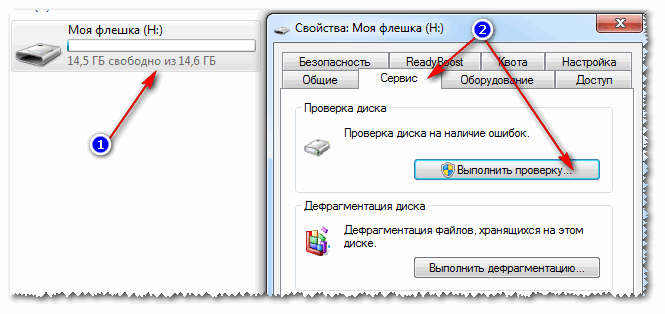

6) Y a-t-il un attribut en lecture seule sur le lecteur flash ?
Une autre raison pour laquelle Windows peut générer une erreur lors de l'écriture d'un fichier sur une clé USB est attribut en lecture seule (s'il est installé sur un lecteur flash). Il n'y a rien de mal avec cet attribut, il indique seulement au système que ce disque est en lecture seule, donc il n'y écrit pas de données.
Soit dit en passant, cela se produit assez souvent si vous avez récupéré certains types de virus ou, par exemple, téléchargé quelque chose à partir de torrents (le programme uTorrent crée souvent des fichiers avec un attribut en lecture seule).
Et donc, nous allons supprimer cet attribut.

7) Vérifiez s'il existe une protection dans l'éditeur de stratégie de groupe
L'écriture sur un lecteur flash peut être désactivée via l'éditeur de stratégie de groupe. Par conséquent, je recommande également de vérifier s'il y a un paramètre précieux là-bas ...
Remarque : les utilisateurs de Windows Starter et Home ne pourront pas ouvrir l'éditeur de stratégie de groupe.
Pour ouvrir l'éditeur de stratégie de groupe :
- appuyez sur la combinaison de boutons Gagner + R;
- entrez la commande gpedit.msc;
- Cliquez sur Entrer .

Il devrait avoir l'option "Lecteurs amovibles : désactiver l'enregistrement". Ouvrez-le et voyez s'il est activé...

Par défaut, le paramètre doit être défini sur "Non défini" (voir capture d'écran ci-dessous). Si ce n'est pas le cas, mettez-le dans cette position, enregistrez les paramètres et redémarrez votre ordinateur.

Paramètre responsable de l'interdiction d'enregistrement
8) Formater une clé USB
C'est peut-être la dernière chose à faire si tous les autres conseils se sont avérés vains et n'ont abouti à rien. Le formatage du support aide dans de nombreux cas, y compris notre erreur discutée dans cet article.
Remarque : copiez toutes les données nécessaires du lecteur flash, lors du formatage du lecteur flash, tout sera supprimé (au cas où, je vous préviens ☺) !
Dans la plupart des cas, pour formater un lecteur flash, allez simplement sur "Mon ordinateur", sélectionnez le lecteur flash parmi les disques, faites un clic droit dessus et sélectionnez la commande dans le menu contextuel "Format" .

S'il n'est pas possible de formater le support: des erreurs se produiront, l'ordinateur se bloquera, etc., vous devez alors utiliser des utilitaires spéciaux pour le formater. L'un de ceux que je recommanderais est Outil de formatage de bas niveau HDD LLF.
Outil de formatage de bas niveau HDD LLF
Un petit utilitaire utilisé pour le formatage de bas niveau des disques, des lecteurs flash. Il aide dans les situations les plus difficiles lorsqu'il n'est pas possible de formater le support via Windows. Interfaces prises en charge : S-ATA (SATA), IDE (E-IDE), SCSI, USB, Firewire.
L'utilitaire est distribué en plusieurs versions : il existe également une version portable qui n'a pas besoin d'être installée.
Car il n'y a pas de russe dans le programme, je vais montrer avec un exemple comment le support est formaté.
Après avoir lancé l'utilitaire, cliquez sur le bouton "Continuez gratuitement".


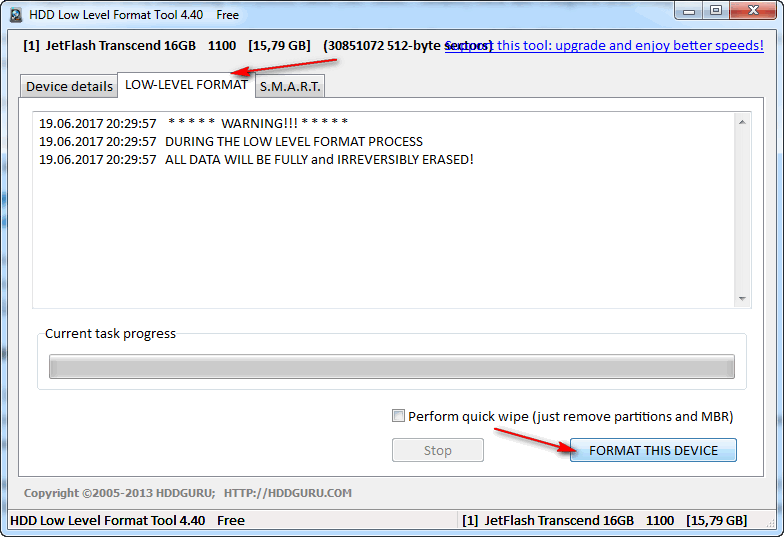
Une fois terminé, Windows vous invitera à formater le lecteur flash (vous pouvez le formater de la manière habituelle via "Poste de travail"). En règle générale, après un formatage de bas niveau, le lecteur flash est facilement et sans erreur formaté sous Windows.
Au fait, si votre lecteur flash ne fonctionne toujours pas, je vous recommande d'essayer de le restaurer. Voici une autre méthode décrite dans cet article :
C'est tout ce que je voulais dire ! Pour des ajouts sur le sujet - je serais reconnaissant.
Les disquettes appartiennent au passé après avoir été remplacées avec succès par des lecteurs flash. Mais une personne moderne, lorsqu'elle essaie d'écrire quelque chose sur un tel lecteur flash, peut parfois rencontrer une situation familière depuis l'utilisation de ces disquettes (disquettes). Il arrive qu'un lecteur amovible soit verrouillé et ne puisse pas être utilisé aux fins prévues, c'est-à-dire pour écrire des fichiers. Comment résoudre un tel problème ? Nous examinerons cette question en détail dans cet article.
Vous êtes donc confronté à une situation : vous devez écrire des informations sur un lecteur amovible, et lorsque vous essayez de le faire, vous voyez un message du type " Le disque est protégé en écriture, retirez la protection ou insérez un autre disque pour".

Un tel problème peut être éliminé assez rapidement, et nous en reparlerons un peu plus tard, mais il convient maintenant de dire quelques mots sur la raison pour laquelle la protection est définie contre l'écriture d'informations sur une clé USB.
Veuillez noter que le plus souvent une telle opération est effectuée dans le seul but de protéger la clé USB des logiciels malveillants (virus), qui peuvent eux-mêmes être copiés sur divers supports amovibles à l'insu de l'utilisateur.
Façons de supprimer la protection en écriture d'un lecteur flash
Il existe deux options les plus importantes pour supprimer la protection d'un lecteur amovible : le matériel et le logiciel.Manière matérielle
Vous devez régler le commutateur de verrouillage, qui est disponible sur certains modèles de clés USB, ainsi que sur les cartes SD. Souvent, un tel commutateur est situé sur le bord latéral d'un lecteur. Par conséquent, vous devez examiner attentivement de tous les côtés le lecteur que vous avez et y trouver l'icône d'un cadenas ouvert et fermé ou l'inscription Lock.
Veuillez noter qu'en fait, la protection n'est pas difficile à retirer - il vous suffit de déplacer le levier de verrouillage dans le bon sens. Après une manœuvre aussi simple, il s'avère souvent que la protection en écriture a déjà été supprimée. Il ne reste plus qu'à installer un lecteur amovible (lecteur flash) dans l'emplacement approprié et à répéter toute l'opération d'enregistrement du fichier.
Manière programmatique
Cette méthode implique une interaction logicielle entre le système d'exploitation et le contrôleur de lecteur flash, qui est responsable de la capacité d'enregistrer toute information. Il est possible de supprimer la protection en écriture à l'aide de cette méthode, à l'aide de la ligne de commande, de l'éditeur de registre ou de la stratégie de groupe locale du système d'exploitation Windows 7/8/10. Examinons maintenant toutes ces options plus en détail.Déprotéger avec regedit

Suppression de la protection avec Diskpart
S'il n'a pas été possible de déverrouiller le lecteur flash à l'aide du registre, vous pouvez essayer de le faire à l'aide de l'interpréteur de commandes partie de disque. Ce dernier permet de gérer les disques et les partitions à l'aide de commandes que l'utilisateur saisit directement en ligne de commande.
Suppression de la protection à l'aide de l'éditeur de stratégie de groupe local
 Si toutes les méthodes répertoriées dans cet article n'ont pas aidé à résoudre les difficultés liées à l'impossibilité d'écrire sur une clé USB, vous pouvez toujours essayer d'aller sur le site Web officiel du fabricant de votre clé USB et y trouver des utilitaires originaux de marque pour travailler avec votre lecteur particulier. De plus, une situation est possible lorsque le lecteur flash a déjà épuisé ses ressources (certains fabricants fixent une limite au nombre d'écritures répétées, après un certain nombre dont le lecteur lui-même est transféré dans un mode lecture seule spécial). Dans ce cas, vous devrez acheter un nouveau lecteur flash.
Si toutes les méthodes répertoriées dans cet article n'ont pas aidé à résoudre les difficultés liées à l'impossibilité d'écrire sur une clé USB, vous pouvez toujours essayer d'aller sur le site Web officiel du fabricant de votre clé USB et y trouver des utilitaires originaux de marque pour travailler avec votre lecteur particulier. De plus, une situation est possible lorsque le lecteur flash a déjà épuisé ses ressources (certains fabricants fixent une limite au nombre d'écritures répétées, après un certain nombre dont le lecteur lui-même est transféré dans un mode lecture seule spécial). Dans ce cas, vous devrez acheter un nouveau lecteur flash. Les lecteurs flash et les cartes mémoire occupent presque entièrement le créneau des supports de stockage portables depuis plusieurs années maintenant. Parfois, il arrive au point qu'un disque vierge à certains endroits est presque impossible à acheter. D'accord, il est beaucoup plus pratique d'acheter une fois un petit accessoire, sur lequel vous pouvez écraser diverses données un grand nombre de fois sans vous soucier que si vous écrivez soudainement quelque chose de mal, vous devrez tout réécrire. De plus, en utilisant des lecteurs flash, vous vous protégez pratiquement de la situation où un disque enregistré sur un ordinateur peut ne pas être lu correctement sur un autre. Eh bien, vous ne faites pas toujours le plein de disques propres non plus.
Malgré sa durabilité et sa quasi-indestructibilité, diverses erreurs peuvent parfois survenir lors du fonctionnement d'un lecteur flash ou d'une carte mémoire. L'un des plus ennuyeux est la protection en écriture. Vous pouvez copier des informations à partir d'un support portable, mais si vous souhaitez y écrire quelque chose ou modifier l'emplacement des fichiers déjà placés dessus, le système affiche une fenêtre avec l'inscription : "Le disque est protégé en écriture". La première pensée qui vient à l'esprit de presque tous les utilisateurs est que l'accessoire est cassé. Dans certains cas, c'est exactement ce dont il s'agit, mais très souvent les raisons sont ailleurs. Nous vous suggérons de vous familiariser avec toutes les raisons possibles pour lesquelles une protection en écriture peut être installée sur un lecteur flash ou une carte mémoire, et nous analyserons également toutes les manières possibles de supprimer cette protection.
Méthode 1. Commutateur matériel
Cette méthode est la plus simple et peut être vraiment efficace pour les anciennes clés USB, ainsi que pour presque toutes les cartes mémoire SD. Quelle est son essence ? Sur le boîtier du lecteur, il y a un petit bouton sous la forme d'un curseur, avec lequel vous pouvez activer manuellement le mode de protection en écriture. Si vous utilisez une carte mémoire microSD, vous utilisez probablement un adaptateur de carte SD de taille standard pour vous connecter directement à votre ordinateur. C'est sur cet adaptateur que se situera le curseur. Regardez-le attentivement et vous verrez l'inscription Lock ou l'image d'un cadenas, ainsi qu'une flèche indiquant la direction dans laquelle vous devez déplacer le curseur pour activer la protection en écriture. Étant donné que dans la plupart des cas, le problème ne se produit pas de lui-même, il est probable que la dernière fois que vous ayez accidentellement touché l'interrupteur avec votre doigt. Faites-le glisser dans le sens opposé et réessayez d'écrire le fichier dont vous avez besoin. Il est très probable que le problème sera déjà résolu à ce stade.

Ensuite, nous énumérons les moyens logiciels de supprimer la protection en écriture. Ainsi, vous agissez sur le contrôleur responsable du fonctionnement de la puce du lecteur. Choisissez-en un, puisque chacun d'eux aboutit au même résultat, seuls l'enchaînement des actions et les outils impliqués diffèrent.
Méthode 2. Formater le lecteur flash
Une méthode très simple et en même temps efficace dans presque 100% des cas. Le lecteur flash est formaté de deux manières : via l'Explorateur Windows ou via l'utilitaire d'exécution de commandes. Analysons chacun d'eux plus en détail.
Via l'Explorateur Windows.
- Dans l'explorateur, selon la version de Windows, ouvrez l'onglet Poste de travail, Ordinateur ou Cet ordinateur, recherchez votre clé USB dans la liste des lecteurs et périphériques.
- Faites un clic droit et sélectionnez Formater.
- Dans la fenêtre qui s'ouvre, sélectionnez le système de fichiers (nous vous recommandons de choisir FAT32) et cliquez sur le bouton "Démarrer". Après quelques secondes, le formatage sera terminé.
Nous attirons votre attention sur le fait que si le lecteur flash est protégé en écriture, il est peu probable que vous réussissiez de cette manière. Mieux vaut utiliser l'utilitaire d'exécution de commande.
- Dans l'explorateur, regardez sous quelle lettre le lecteur flash ou la carte mémoire est défini dans le système.
- Appuyez sur la combinaison de touches Win + R, puis dans la fenêtre qui s'ouvre, entrez la commande
format<буква_диска>: /q
format<буква_диска>: /q /fs:fat32
- Une fois l'invite de commande ouverte, attendez que la fenêtre se ferme automatiquement, puis réessayez d'écrire des fichiers .

Méthode 3. Via l'éditeur de registre
Si, pour une raison quelconque, la méthode précédente n'a pas aidé, essayons de creuser plus profondément dans le système. Pour ce faire, nous utiliserons l'utilitaire regedit - l'éditeur de registre Windows. Vous devrez modifier certains paramètres.
- Cliquez sur le bouton de recherche, situé soit dans le menu Démarrer, soit, si vous avez Windows 10, dans le coin inférieur gauche près du bouton Démarrer, et tapez regedit, puis recherchez l'utilitaire dans les résultats de la recherche et exécutez-le en tant qu'administrateur.
- Accédez à la branche suivante : HKEY_LOCAL_MACHINE\SYSTEM\CurrentControlSet\Control\StorageDevicePolicies.
- S'il n'y a pas de dossier StorageDevicePolicies, créez-le en cliquant sur Options - Créer - Section dans le menu supérieur et nommez-le StorageDevicePolicies sans espaces ni guillemets.
- Cliquez avec le bouton droit sur la partition créée, sélectionnez Nouveau - Valeur DWORD (32 bits) et nommez-la WriteProtect.
- Dans la partie droite de la fenêtre, cliquez avec le bouton droit sur le nom du paramètre créé et sélectionnez Modifier, après quoi vous devez définir la valeur sur 0.
- Retirez le lecteur flash, fermez l'utilitaire et redémarrez votre ordinateur.
- Répétez l'écriture du fichier sur votre lecteur, tout devrait fonctionner.

Méthode 4. Via la ligne de commande
Pour déverrouiller un lecteur portable à l'aide de la ligne de commande, vous devrez l'exécuter en tant qu'administrateur, puis saisir quelques commandes qui vous aideront à supprimer la protection en écriture. Pour obtenir le résultat souhaité, procédez comme suit :
- Cliquez sur le bouton Démarrer et dans la barre de recherche, tapez "invite de commande" ou cmd, faites un clic droit sur l'utilitaire qui apparaît dans les résultats de la recherche et sélectionnez Exécuter en tant qu'administrateur. Si vous utilisez Windows 10, faites un clic droit sur le bouton Démarrer et sélectionnez "Invite de commandes (Admin)".
- Entrez les commandes suivantes dans l'ordre :
partie de disque
disque de liste
- Le système proposera une liste des disques connectés à l'ordinateur, en indiquant le numéro de série. En fonction de la taille, déterminez le numéro de votre lecteur flash, puis sélectionnez-le en entrant la commande select disk 3, où au lieu de 3, spécifiez le numéro de votre lecteur.
- Une fois que l'utilitaire vous a informé que le disque a été sélectionné avec succès, vous devez supprimer la protection en écriture avec la commande suivante :
attributs disque effacer en lecture seule
- Si vous devez formater le lecteur flash, faites-le avec l'une des commandes :
format fs = ntfs
format fs = gras
- Après quelques secondes, tout fonctionnera, essayez à nouveau de copier quelque chose sur la clé USB.

Méthode 5 : Utilisation de l'éditeur de stratégie de groupe local
- Pour ouvrir l'éditeur de stratégie de groupe local, maintenez la combinaison de boutons Win + R enfoncée, puis tapez gpedit.msc dans la ligne qui s'ouvre et confirmez l'entrée avec le bouton Entrée.
- Dans la fenêtre de l'utilitaire qui s'ouvre, accédez à Configuration ordinateur - Modèles d'administration - Système - Accès aux périphériques de stockage amovibles.
- Vérifiez si l'option "Lecteurs amovibles : Refuser la lecture" est activée. Si la case à cocher est "Activé", sélectionnez "Désactivé", puis cliquez sur Appliquer - OK.
- Vérifiez si l'écriture de fichiers sur le lecteur flash fonctionne.
Méthode 6. Utilisation d'utilitaires propriétaires
Si, pour une raison quelconque, aucune des méthodes ne vous aide, essayez d'utiliser l'utilitaire de dépannage de lecteur flash propriétaire du fabricant de l'appareil. Pour ce faire, rendez-vous sur le site officiel, sur la page d'assistance, recherchez un logiciel pour disques externes. Les utilitaires les plus connus sont HP USB Disk Storage Format Tool, JetFlash Recovery Tool et Transcend JetFlash Online Recovery.
Si cela ne vous aide pas, il est fort probable que votre disque amovible soit devenu inutilisable. Peut-être que les cycles de réécriture maximum ont simplement été épuisés, ce qui rendra impossible l'écriture de quelque chose. Il est plus facile d'acheter un nouveau lecteur flash, leur prix est aujourd'hui tout à fait abordable pour tout le monde.
Conclusion
Nous espérons que notre guide vous aidera à supprimer la protection en écriture de votre clé USB ou de votre carte mémoire et que vous pourrez l'utiliser pendant longtemps. Nous vous invitons à écrire dans les commentaires ce qui vous a exactement aidé à vous débarrasser du problème.
Essayons maintenant de supprimer le verrou en écriture de votre clé USB, après avoir examiné les principales options :
1. Utilisation de l'éditeur de registre.
- Nous allons dans "Démarrer", dans le moteur de recherche nous écrivons regedit et ouvrons le fichier trouvé;
- Ensuite, suivez la branche HKEY_LOCAL_MACHINE \ SYSTEM \ CurrentControlSet \ Control \ StorageDevicePolicies;
- Sélectionnez StorageDevicePolicies (si cet élément n'est pas présent, voir ci-dessous comment le créer) et faites un clic droit sur le paramètre WriteProtect dans la fenêtre de l'éditeur ;
- Sélectionnez ensuite "Modifier ..." et modifiez la valeur à 0, enregistrez les modifications "OK" ;

- De manière sûre, nous sortons la clé USB et redémarrons le PC. Vérification des performances du lecteur.
Si l'élément StorageDevicePolicies est manquant, créez-le. Pour ça:
- On clique sur la section Control, puis on crée, en faisant un clic droit sur un espace vide, une section et on la nomme StorageDevicePolicies ;
- Nous le sélectionnons et faisons un clic droit sur l'espace vide de la moitié droite de la fenêtre pour créer un paramètre DWORD / QWORD (en fonction de la profondeur de bits installée sur votre système PC);
- Nous appelons ce paramètre WriteProtect et vérifions sa valeur, qui doit être égale à 0 ;
- Eh bien, nous retirons le lecteur, redémarrons l'ordinateur et recherchons une erreur.
2. À l'aide de la ligne de commande.
Assurez-vous de l'ouvrir en tant qu'administrateur en procédant comme suit :

Nous fermons toutes les fenêtres et essayons d'écrire quelque chose sur une clé USB ou de la formater.
3. Utilisation de l'éditeur de stratégie de groupe local. Nous faisons ce qui suit :

Des actions similaires doivent être effectuées dans le groupe "Configuration utilisateur" du même éditeur.
Essayons maintenant de formater le lecteur flash. Le système n'émettra sûrement pas d'avertissement indiquant que le disque est protégé.
Nous espérons que cet article vous a aidé à répondre à votre question sur la raison pour laquelle un lecteur flash est protégé en écriture et comment le formater. Mais, encore une fois, je tiens à vous rappeler que retirer le lecteur en toute sécurité et le traiter avec soin vous protégera de tels problèmes, et votre lecteur flash vous servira pendant une longue période. Bonne chance!
 Console de jeu Microsoft Xbox One - "Qu'est-ce qui vaut mieux acheter Xbox One ou PS4 ?
Console de jeu Microsoft Xbox One - "Qu'est-ce qui vaut mieux acheter Xbox One ou PS4 ? Plantage de Bioshock Infinite
Plantage de Bioshock Infinite Dresseur pour les accidents de chiens endormis
Dresseur pour les accidents de chiens endormis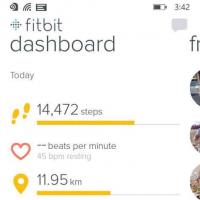 Bracelets de fitness pour Windows Phone
Bracelets de fitness pour Windows Phone Support voiture pour iPad mini
Support voiture pour iPad mini Supports et supports pour tablettes et téléphones dans la voiture
Supports et supports pour tablettes et téléphones dans la voiture Comment puis-je entrer les paramètres de configuration du routeur D-Link Connexion à dir
Comment puis-je entrer les paramètres de configuration du routeur D-Link Connexion à dir